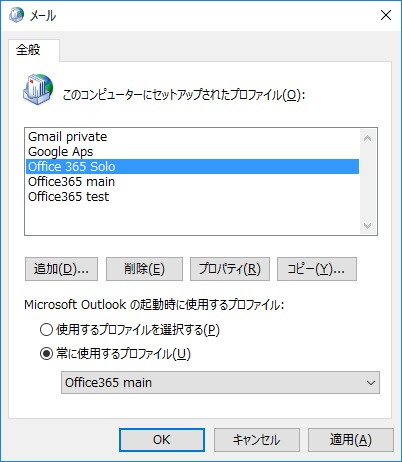メールの誤送信(送信先・送信元間違い)を防ぐおすすめ対策はプロファイル切り替え!
2018/04/25
本エントリーの目次
一人でたくさんのメールアドレスを使っている方が多い!
生活や仕事にメールが欠かせなくなった現在では、一人で複数のメールアドレスを持っている方が非常に多いと思います。
たとえばはるるの場合、現在使用しているメールアドレスを数えてみたところ、仕事用・プライベート用・このブログ関連のメールアドレスを合計すると、20近くのメールアドレスを使用していました。
そしてたくさんのメールアドレスを使っている方が、ときどきやってしまうミスがこちら。
メールの誤送信(送信先・送信元間違い)をしてしまった!?
これ、どうしてか分からないんですが、送信した後に気付くことが多いんですよね…。
仕事用とプライベート用で同じメーラー・プロファイルを使用している時に、仕事のお客様あてにプライベート用のメールアドレスで送ってしまったり。
あるいはそれとは逆に、友人あてに仕事用のメールアドレスでメールを送ってしまったり。
もちろんこれらはあまり良くないことだとは思いますが、謝罪すれば大事になることはほとんどないでしょう。(前者についてはお客様に丁重な謝罪をしておく必要はあると思いますが、これが原因で仕事がなくなる、なんてことはそうそうないはず…。)
ですが機密情報や個人情報が含まれる、あるいは類推できるような情報を本来送るべき相手ではない、別の誰かに送ってしまった場合、機密情報・個人情報の漏洩につながることもあるわけで、大問題です。(そもそも機密情報や個人情報はメールで送るのは可能なかぎり避けるべきですが、業務上やむを得ないときもあると思います。)
はるるは現在の勤務先に勤めてから10年以上経ちますが、情報漏洩につながるようなメールの誤送信をしたことはないものの、過去に何度かメールの誤送信をしてしまったことがあります。
そういった経験から、メールの誤送信や添付忘れ(詳細は添付の資料参照と書いておきながら、資料の添付を忘れるなど)を気をつけるよう、強く意識するようにしています。
しかしそうは言っても意識するだけでは限界があり、どうしても誤送信はなくなりませんでした。
そのため数年前からメールの誤送信(送信先・送信元間違い)を防ぐために自分なりに考え、とある対策を実施したところ、これが効果絶大でして。
そこで今回は、はるるが数年前から実践し、効果絶大だったメールの誤送信(送信先・送信元間違い)防止対策をご紹介します!
はじめに
本エントリーは、主にWindows・Linux PCでのメールの送受信を想定した内容を書いています。
そのためiOS・Androidのメーラー、スマホ・タブレット用のメーラーでは一部使用できないような機能に言及しているかもしれません。
あらかじめご了承ください。
メールの誤送信(送信先・送信元間違い)をしてしまう大きな原因の一つは、1つのメーラー(プロファイル)でマルチアカウントの運用をしていたことだと思う!
現在主に利用されているメーラーには、たとえばWindows Live Mail(Outlook Express 6の後継に相当) ※、Outlook、Thunderbirdなどが挙げられます。
そしてこれらのメーラーでは、1つのメーラー(またはプロファイルと呼ばれるソフトウェア設定単位)に対して、マルチアカウントの運用が可能です。
これはどういうことかというと、1つのメーラー(またはプロファイル)に対して、たとえばXXXXXXX@contoso.comと○○○○○○@example.comの2つのメールアドレスの送受信や、連絡先(氏名やメールアドレス・勤務先などの情報)の登録・使用が可能となることです。
そのため複数のメールアドレスを使い分ける際に、メーラーをいちいち切り替える手間がなく、メールの送受信が可能となっています。
またAメールアドレス(アカウントA)向けに登録した宛先に対して、Bメールアドレス(アカウントB)からメールを送ったりすることが可能となります。
そして実は、この便利な機能そのものが、メールの誤送信(送信先・送信元間違い)の大きな原因の1つとなっているんです!
なぜなら、たとえばOutlookやWindows Live Mailの場合、マルチアカウント運用しているケースでは、新規メールを作成する際送信元メールアドレスは、ソフトウェアの左側のツリーペインで現在選択しているアカウントが自動選択される仕様となっており、送信相手はどのアカウント向けの連絡先も選択可能だからです。
したがって送信元の確認をせずにメールを送信してしまうと、送信元が誤った状態でメールを送ってしまうことになります。
もしこれが1つのメーラー(プロファイル)に対して、1アカウント(1メールアカウント)の登録。
そしてそのアカウントが使用する連絡先のみを登録しておけば、少なくとも送信元間違いをすることはなくなるはず。
たとえば仕事の取引先の方にメールを送る場合、新規メール作成画面を表示後、相手の名前で検索して送信先を選択すると思います。
この時誤ってプライベート用のメーラー(プロファイル)でその人にメールを送ろうとしても、連絡先に登録されていないので選択できず送信元間違いに気付ける、という寸法。(仕事の取引先の方は、仕事用のメーラーの連絡先にしか登録されていないため。)
また送信相手を間違いやすい理由には他に、名字が一緒である、同姓同名であるといったものが挙げられます。
これらも仕事用とプライベート用でメーラー(プロファイル)を分けることで、名字が一緒の方や同姓同名の方の登録数が減ることから、送信先を選ぶ際の間違いを減らす効果が期待できるのです。
※重要
Windows Live Mailを含むWindows Essentials 2012 スイートのサポートは 2017年1月10日時点ですでに終了しています。
サポートが終了した現在での使用は推奨できないため、早々にOutlookなど他のメーラーへの移行を強く推奨します。
以上のような理由から。
メールの誤送信(送信先・送信元間違い)を防ぐには、1つのメーラー(プロファイル)に対しては、1アカウントの運用を行うのがおすすめ!
先に書いたとおり、メールの誤送信(送信先・送信元間違い)をしてしまう大きな原因の一つは、1つのメーラー(プロファイル)に対してマルチアカウントの運用をしていることだと考えています。
そのため多少不便になってしまいますが、メールの誤送信(送信先・送信元間違い)を防ぐには、1つのメーラー(プロファイル)に対しては、1アカウントの運用を行うのがおすすめです。
つまり仕事用にはOutlook、プライベート用はOWA(Outlook Web Access、Outlook Web App for Office 365)といったように、メーラーを分ける。
またはメーラーはすべてのアカウントでOutlookを使うが、仕事用とプライベート用ではプロファイルを分ける。
あるいは上記2つを組み合わせることで、メールの誤送信(送信先・送信元間違い)を可能なかぎり防ごうというわけです。
さらに望ましいのは、仕事用とプライベート用で異なる端末を使うことでしょう。
そうすればプライベート用のアドレスで取引先にメールを送ってしまった、あるいはその逆のパターンで送ってしまった、といったミスが起こる可能性はかなり低くなるはず。
ですが最近では、BYOD(Bring your own device)と呼ばれる個人向け端末を仕事に活用する風潮が強まっており、仕事とプライベートで同じ端末を使うことが増えてきています。
したがって、端末を分けずとも効果が期待できる『1つのメーラー(プロファイル)に対しては1アカウントの運用のみとする』ことは、メールの誤送信(送信先・送信元間違い)を防ぐ意味では効果が高く、導入しやすい対策と言えるでしょう。
プロファイルって何?
先ほどから1つのメーラー(プロファイル)という表記をしていましたが、このプロファイルって何?
という方もいらっしゃるかもしれません。
OutlookやThunderbirdなど一部のメーラーでは、プロファイルと呼ばれるソフトウェアの設定単位ごとに異なる設定を保管し、その単位ごとにメーラーを起動する機能が搭載されています。
このプロファイルの機能を活用すれば、プロファイルAとプロファイルBでは異なるメールアカウントや連絡先の機能を利用できるようになります。
そのためたとえばアカウント1と2で異なるメーラーを使わずともプロファイルを分けてしまえば、異なるメーラーを使っているのと同じようなイメージで運用可能となるのです。
これはOutlookを使用している場合、コントロールパネル(小さいアイコン表示) → Mail(Microsoft Outlook xxxx)またはメール(XXXX) → 『プロファイルの表示』と選択することで、以下のような追加・編集・削除画面が表示されます。
この画面上でプロファイルを複数作成し、『Microsoft Outlookの起動時に使用するプロファイル』にて『使用するプロファイルを選択する』を選択しておけば、Outlookの起動時に使用するプロファイルを選択する画面が表示されるようになります。
またThunderbirdを使っている場合には、Windowsキーを押しながらRキーを押下。
表示された入力ボックスに”thunderbird.exe -p”と入力してからEnterキーを押下し、プロファイルマネージャーを起動することで、Outlookと同じようにプロファイルに関する設定を行います。
その他誤送信防止に効果のありそうな対処策について
その他に誤送信防止に効果のありそうな対処策についても、併せてご紹介したいと思います!
ただちに送信しない設定とする
現在多く使われているメーラーの中には、メールの送信ボタンをクリックすると、直ちにそのメールを送信するものもあります。
この機能を無効化することで、次回の送受信タイミングまではメールが送信トレイに残るようになります。
そのため実際に送信される前に誤りに気付ければ、送信前に訂正することが可能となります。
これはたとえばOutlookであれば、ファイル → オプション → 詳細設定 → 送受信 → 『接続したら直ちに送信する』のチェックを外して、OKボタンをクリックすることで、無効化されます。
各種アドオンを利用する
メーラーの中にはアドオンにより、誤送信を防止する機能を強化できる場合も。
たとえばThunderbirdであれば、Check and Sendを使えば宛先が連絡先に登録済みである(知らない相手に送信しようとしていない)か、添付ファイルの添付忘れがないか(本文内にあらかじめ設定したキーワードがあった場合)を確認可能です。
また社外アドレスへの送信時にメールアドレスが強調表示された確認画面を表示する、メール送信時にカウントダウン表示する機能を追加するConfirm-Addressなども、誤送信防止への効果が期待できます。
メールの誤送信や添付忘れに気をつけるという意識を持つことも大切!
今回は、メールの誤送信(送信先・送信元間違い)を防ぐには、1つのメーラー(またはプロファイル)に対しては、1アカウントの運用を行うのがおすすめ!
またその他に、メールを直ちに送信しない設定、誤送信防止用のアドオンを使うと良いですよー!
といった内容について書きました。
ただこれらの方法を用いても、完全に誤送信を防げるわけではなく。
やはりメールの誤送信や添付忘れに気をつけるという意識を持ち、送信ボタンを押す前にしっかりと確認することも大切です。
また冒頭にも書いたように、意識だけでも完全に誤送信を防げるわけではありません。
そのためしっかりと誤送信しないように意識しつつ、かつ誤送信をしにくくなるような仕組み・運用方法を取り入れていくのが重要だと思います。
以上を参考に、ぜひ誤送信防止の意識付け・自分なりの仕組みを考えて運用してみてくださーい!